Kiedy samodzielnie tworzysz interesujący GIF lub pobierasz go z mediów społecznościowych, ze względu na ochronę Twoich praw autorskich lub dodawanie do niego bardziej zabawnych rzeczy, możesz potrzebować sztuczki polegającej na dodaniu obrazu do GIF-a. Poniższa treść przedstawia dwa rozwiązania do dodawania obrazu do GIF, online lub na komputerze.
Nakładając obraz na GIF, możesz dodać własne logo, znak wodny i zdjęcia rodzinne, co może sprawić, że GIF będzie pełniejszy. Jest to również rozwiązanie pozwalające uniknąć ponownego przerabiania nowego GIF-a, gdy zapomnisz wstawić jeden ważny obraz. Jeśli chcesz stworzyć interesujący GIF za pomocą obrazów lub przekonwertować wideo na GIF, MiniTool MovieMaker może Ci pomóc.
Dodaj obraz do GIF online
Jednym z rozwiązań dodawania obrazu do GIF jest pełne wykorzystanie narzędzi online, ze względu na ich łatwą dostępność i brak zajmowania miejsca na komputerze. Poniżej znajdują się polecani twórcy animowanych GIF-ów online.
Kłapie
Kawping to doskonała platforma internetowa do edycji wideo, zdjęć i audio, która zawiera również wiele narzędzi pomagających wykonywać różne operacje, w tym dodawanie obrazu do GIF. Wolność, prostota, brak znaku wodnego, działanie na wielu platformach to jego wielka siła. Dzięki temu początkujący mogą łatwo edytować wideo.
Ogólnie jest bardzo łatwy w użyciu. Pokażę ci, jak dodać obraz do GIF online.
Krok 1. Znajdź narzędzie Watermark Video w witrynie Kawping, wybierz szablon i kliknij Rozpocznij .
Krok 2. Kliknij Kliknij, aby przesłać przycisk, aby wybrać docelowy plik GIF.
Krok 3. Kliknij Prześlij , aby wybrać obraz, który chcesz dodać, a następnie ustaw wymiary obrazu i przeciągnij lub upuść obraz w odpowiednie miejsce. Możesz także dodać tekst jako ilustrację lub znak wodny.
Krok 4. Kliknij przycisk Publikowanie przycisk, aby go zakończyć.
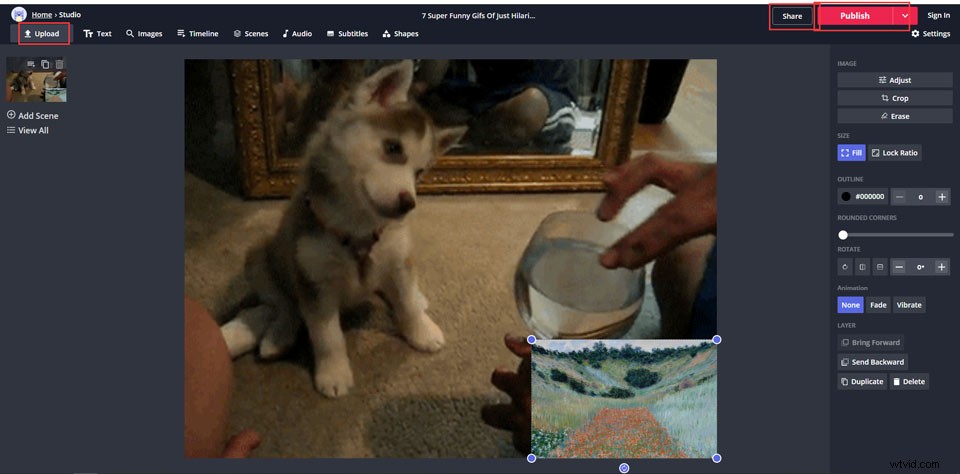
Obrazek
Jako narzędzie online ułatwiające dodawanie obrazu do GIF, Imgflip oferuje również inne przydatne funkcje do edycji GIF. Jest to wyspecjalizowany twórca animowanych GIF-ów, którego celem jest tworzenie i edytowanie GIF-ów, którego jasne przyciski funkcyjne umożliwiają łatwe nakładanie obrazu na GIF.
Krok 1. Po wejściu na stronę wybierz Wideo do GIF opcję i kliknij Prześlij wideo przycisk, aby wybrać plik GIF lub plik wideo.
Krok 2. Następnie kliknij Dodaj obraz przycisk, aby przesłać obraz lub logo nakładki. Dostosuj rozmiar i umieść go we właściwym miejscu.
Krok 3. Na koniec kliknij Generuj GIF aby to zakończyć.
Uwaga:Bezpłatna wersja Imgflip ma jedną szansę na dodanie jednego obrazu każdego dnia i sprawi, że Twój GIF będzie zawierał znak wodny Imgflip. Jeśli ci się nie podoba, powinieneś uaktualnić do odpowiedzialnej wersji Pro.
Dodaj obraz do GIF-a na komputerze
Innym rozwiązaniem jest dodanie obrazu do GIF-a na komputerze za pomocą potężnego oprogramowania do edycji zdjęć – PS. Zaletą oprogramowania komputerowego jest stabilność edycji wysokiej jakości obrazów. Dlatego najlepszym wyborem jest dodanie obrazu do GIF w Photoshopie na komputerze.
Photoshop
Jako najbardziej znana aplikacja do edycji i projektowania grafiki, Photoshop oferuje wiele zaawansowanych funkcji do edycji obrazów. Jednak dla pierwszoroczniaków jest to trudne do nauczenia. Skupmy się więc na tym, jak dodać obraz do GIF za pomocą Photoshopa.
Krok 1. Uruchom oprogramowanie Photoshop na pulpicie.
Krok 2. Przeciągnij i upuść plik GIF na tablicę. Na osi czasu, która znajduje się na dole okna, pojawi się w nim sekwencja obrazów.
Krok 3. Po prawej stronie okna kliknij Utwórz nową warstwę i wybierz tę nową warstwę za pomocą strzałki. Następnie przeciągnij obraz, który chcesz nałożyć na tablicę, a obraz zostanie nałożony na GIF.
Krok 4. Jeśli chcesz ustawić czas, w którym pojawia się obraz, po prostu przeciągnij nową warstwę na warstwę X. Na przykład, jeśli przeciągniesz ją do warstwy 22, poprzednia część zostanie nałożona na ten obraz.
Krok 5. Jeśli skończysz, kliknij Plik i kliknij Zapisz jako zapisać na komputerze.
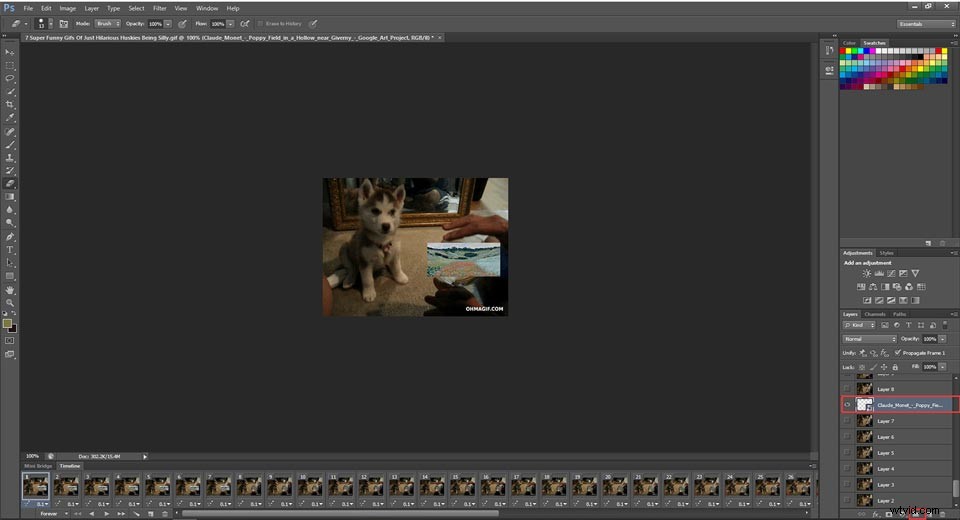
Dolna linia
Czy znasz technikę dodawania obrazu do GIF-a? Mam nadzieję, że rozwiązałeś to i zbadaj dalej edycję wideo / zdjęć / audio. Jeśli masz jakieś pytania lub sugestie, daj nam znać na adres [email protected] lub udostępnij je w sekcji komentarzy poniżej.
